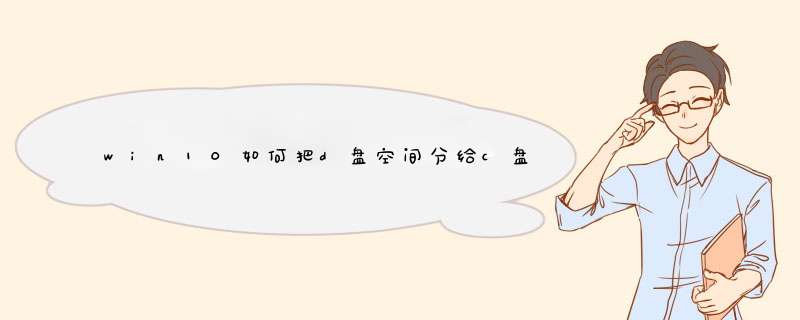
win10把d盘空间分给c盘,需要先把d盘的空间压缩一部分出来,然后使用第三方工具进行 *** 作,下面是具体的 *** 作过程。
工具/原料:
LenovoXiaoXinAir-14IWL 2020
Windows 10
分区助手9.6
1、管理此电脑
右键此电脑,点击管理。
2、进入磁盘管理
找到存储,然后找到磁盘管理。
3、压缩D盘空间
右键D盘,然后点击压缩卷。
4、输入压缩空间大小
输入需要压缩的空间大小,然后点击压缩。
5、查看未分配空间
可以看到刚刚压缩出来的未分配空间。
6、点击合并分区
打开分区助手,然后右键C盘,点击合并分区。
7、合并分区
选择C盘和未分配空间,点击确定。
8、提交 *** 作
点击左上角提交。
9、执行 *** 作
点击右下角执行。
我们可以使用分区软件把电脑D盘容量分一些到C盘,具体 *** 作步骤如下:
1、我们可以在百度搜索分区软件,然后打开我们下载的分区软件DiskGenius,点击一个容量充足的空间,例如D盘。其他的盘也是可以的。
2、然后我们右键选择调整分区大小。
3、然后在箭头这里往左边拖动,显示出来要给予C盘的空间,就是灰色部分,你要调整多少,就拖动多少。
4、拖动完毕后我们点击开始,再次点击是。
5、然后我们点击完成,此时点击C盘。
6、然后右键C盘调整分区大小,然后拖动C盘到灰色条尽头。
7、然后点击开始,再点击是。
8、点击确定,那么此时会自动把灰色部分空间加入到C盘上。
9、注意整个过程需要重启电脑,在 *** 作的时候,不要打开任何的软件。等待它自动分区好了,打开计算机,就会看到C盘容量明显增加了,D盘空间减少了。
1、磁盘空间不足怎么清理。
2、原神磁盘空间不足怎么清理。
3、电脑d盘格式化了怎么恢复。
4、什么是磁盘空间不足。
1."win10如何把d盘空间分给c盘,为您提供win10如何把d盘空间分给c盘图文信息,右击此电脑图标,再选择管理。
2.点击磁盘管理。
3.右击d盘,点击压缩卷。
4.输入想分出来的磁盘的大小,点击压缩。
5.压缩完成后右击c盘,选择扩展卷。
6.点击下一步。
7.选择扩展的空间容量,设置完毕后点击下一步。
8.完成扩展向导点击完成。
欢迎分享,转载请注明来源:内存溢出

 微信扫一扫
微信扫一扫
 支付宝扫一扫
支付宝扫一扫
评论列表(0条)